پشتیبان گیری خودکار رجیستری ایده خوبی است، پس چرا ویندوز 11 را مجبور نکنید آنها را برای شما انجام دهد تا بتوانید به روز خود ادامه دهید؟
رجیستری یک پایگاه داده سیستمی است که تمام تنظیمات مهم پیکربندی ویندوز را در خود جای داده است. این ایده خوبی است که هر چند وقت یکبار از رجیستری نسخه پشتیبان تهیه کنید، فقط در صورتی که تغییرات سیستم باعث ایجاد مشکل در رایانه شما شود. در این صورت، می توانید ویندوز را با یک نسخه پشتیبان رجیستری خوب بازیابی کنید.
می توانید به صورت دستی از رجیستری نسخه پشتیبان تهیه کنید. با این حال، بهتر است پشتیبانگیری خودکار رجیستری را در ویندوز 11 فعال کنید. این سه راه است که میتوانید پشتیبانگیری خودکار رجیستری را در ویندوز 11 فعال کنید.
نحوه فعال کردن پشتیبان گیری خودکار رجیستری با ویرایش رجیستری
ویندوز برای پشتیبانگیری خودکار از رجیستری در پوشه RegBack استفاده میکرد. با این حال، ویندوز دیگر این کار را انجام نمی دهد، احتمالاً به این دلیل که با نقاط بازیابی سیستم، به طور فزاینده ای غیر ضروری شده است. میتوانید با تنظیم دستی رجیستری به صورت زیر، پشتیبانگیریهای خودکار RegBack را دوباره فعال کنید:
- دکمه جستجو (ذره بین) را از منوی Start نوار وظیفه انتخاب کنید.
- ویرایشگر رجیستری را در کادر جستجوی Type here to وارد کنید تا آن برنامه را پیدا کنید.
- روی نتیجه جستجوی ویرایشگر رجیستری دوبار کلیک کنید.
- سپس HKEY_LOCAL_MACHINE\SYSTEM\CurrentControlSet\Control\Session Manager\Configuration Manager را در نوار آدرس در ویرایشگر رجیستری وارد کرده و Enter را فشار دهید.
- روی کلید Configuration Manager با دکمه سمت راست ماوس کلیک کنید تا New > DWORD (32-bit) Value را انتخاب کنید.
- سپس EnablePeriodicBackup را وارد کنید تا عنوان جدید DWORD باشد.
- روی EnablePeriodicBackup DWORD در سمت راست ویرایشگر رجیستری دوبار کلیک کنید.
- برای جایگزینی مقدار فعلی، عدد 1 را در کادر داده وارد کنید.
- برای خروج از پنجره Edit DWORD گزینه OK را انتخاب کنید.
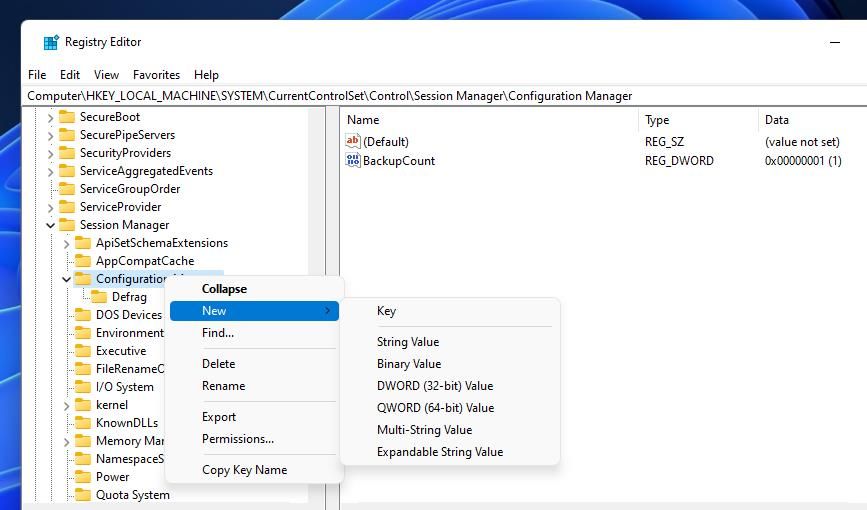
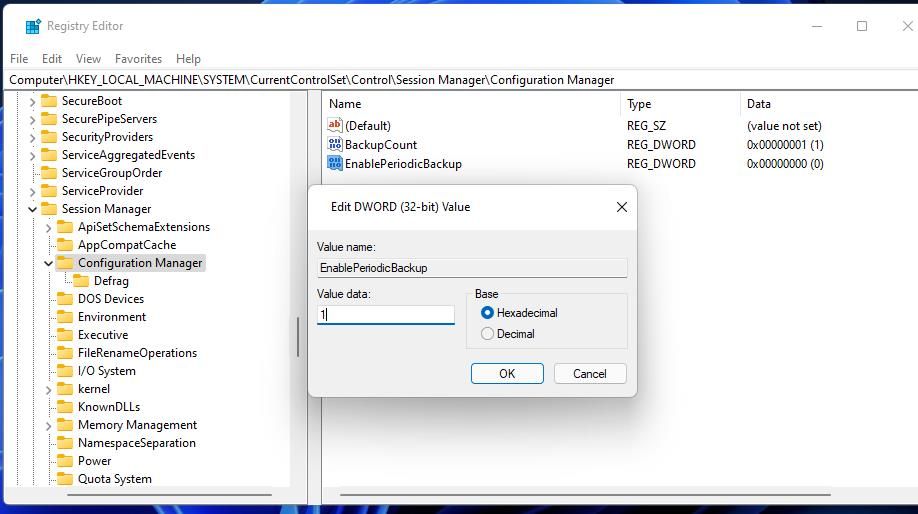
اکنون ویندوز 11 به طور خودکار از رجیستری شما در پوشه RegBack نسخه پشتیبان تهیه می کند. ممکن است لازم باشد چند روز قبل از پشتیبان گیری خودکار رجیستری صبر کنید (زمان بندی دقیق آن کاملاً مشخص نیست). می توانید داده های پشتیبان را در پوشه Windows\System32\config\RegBack که مستقیماً در زیر نشان داده شده است مشاهده کنید.
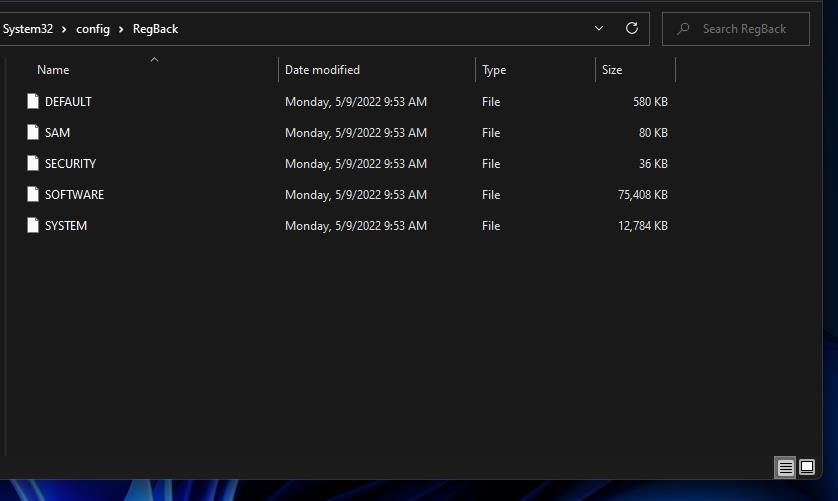
فایل های پیش فرض، SAM، امنیت، نرم افزار و سیستم hive را در آنجا خواهید دید. آن پوشه RegBack معمولاً 0 کیلوبایت است. هنگامی که ویندوز به طور خودکار از رجیستری نسخه پشتیبان تهیه کرد، پوشه RegBack شامل مگابایت داده می شود.
با حذف EnablePeriodBackup DWORD می توانید پشتیبان گیری خودکار را غیرفعال کنید. کلید Configuration Manager را در ویرایشگر رجیستری باز کنید. از آنجا روی EnablePeriodBackup راست کلیک کرده و Delete و Yes را انتخاب کنید.
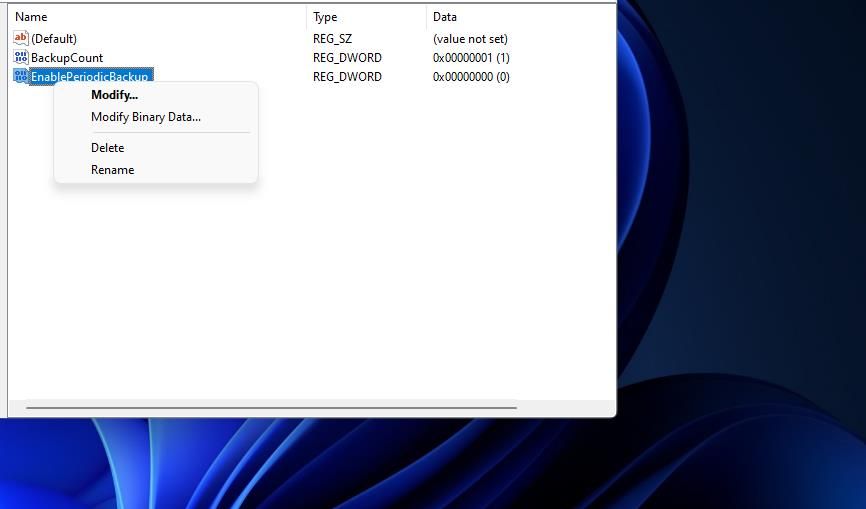
نحوه فعال کردن پشتیبان گیری خودکار رجیستری با Task Scheduler
به جای ویرایش رجیستری، می توانید یک پشتیبان خودکار رجیستری را با Task Scheduler برنامه ریزی کنید. Task Scheduler یک وظیفه RegIdleBackUp دارد که می توانید آن را فعال کرده و برای پشتیبان گیری از رجیستری برنامه ریزی کنید. به این ترتیب می توانید پشتیبان گیری منظم رجیستری را با وظیفه RegIdleBackUp برنامه ریزی کنید:
- کادر جستجوی ویندوز 11 را باز کنید و Task Scheduler را در آنجا وارد کنید.
- روی Task Scheduler کلیک کنید تا پنجره آن باز شود.
- سپس روی Task Scheduler Library دوبار کلیک کنید تا آن را گسترش دهید.
- Microsoft > Windows > Registry را انتخاب کنید تا به وظیفه RegIdleBack که مستقیماً در زیر نشان داده شده است برسید.
- روی RegIdleBack دوبار کلیک کنید تا پنجره آن باز شود.
- تب Triggers را انتخاب کنید.
- دکمه New را فشار دهید تا پنجره New Trigger ظاهر شود.
- روی منوی کشویی Begin the task کلیک کنید تا روی یک زمان بندی را انتخاب کنید.
- گزینه Weekly را انتخاب کنید.
- تاریخ شروع را در منوی کشویی Start انتخاب کنید.
- مقداری را در کادر Recur every وارد کنید. به عنوان مثال، برای تنظیم یک نسخه پشتیبان از رجیستری خودکار یک بار در هفته، عدد 1 را وارد کنید.
- روزی را برای تکرار پشتیبان گیری خودکار انتخاب کنید.
- مطمئن شوید که چک باکس Enabled در نزدیکی گوشه سمت راست پایین پنجره انتخاب شده است.
- دکمه OK را فشار دهید تا ماشه جدید ذخیره شود.
- سپس دوباره روی OK در پنجره RegIdleBackup Properties (Local Computer) کلیک کنید.
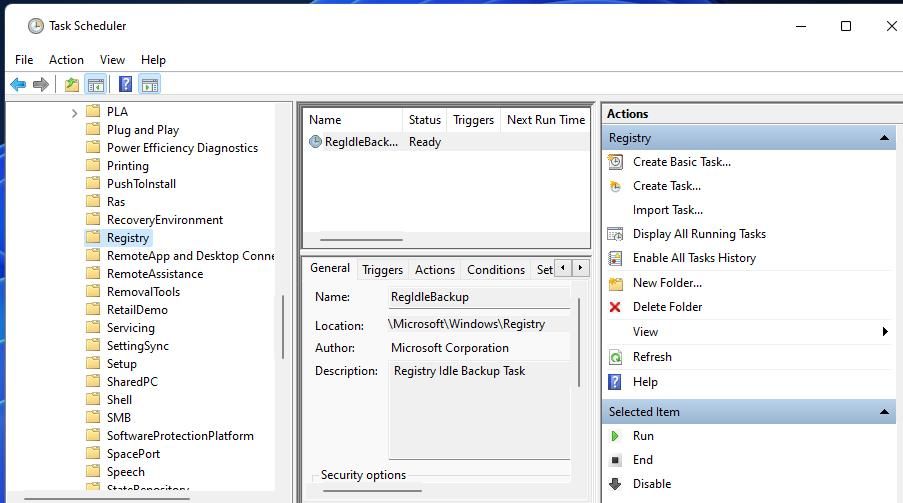
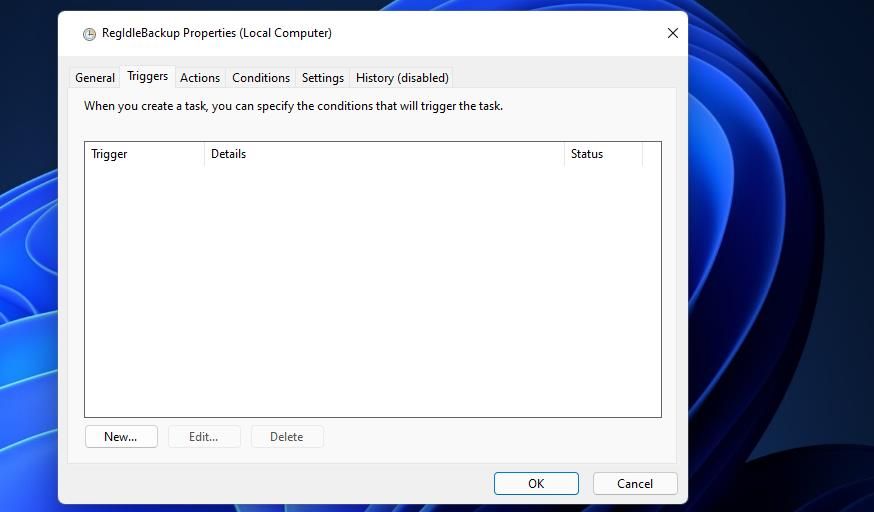
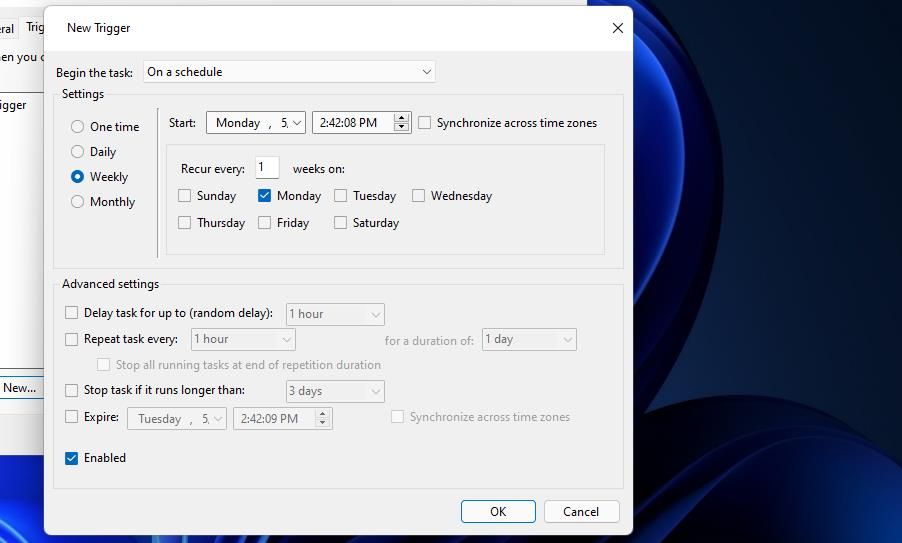
اکنون وظیفه RegIdleBackup را برای پشتیبان گیری از رجیستری یک بار در هفته پیکربندی کرده اید. همچنین میتوانید RegIdleBackup را برای پشتیبانگیری از رجیستری در هنگام ورود، راهاندازی، یا سایر رویدادهای مشخص شده با انتخاب گزینههای جایگزین از منوی کشویی شروع کار پیکربندی کنید. رجیستری در همان پوشه RegBack که برای روش قبلی مشخص شده بود، پشتیبانگیری میشود.
برای حذف یک پشتیبان رجیستری برنامه ریزی شده، ماشه آن را برای کار RegIdleBackup حذف کنید. می توانید این کار را با انتخاب تریگر در تب Triggers در پنجره RegIdleBackup Properties انجام دهید. سپس دکمه Delete را در آنجا فشار دهید و روی OK کلیک کنید تا پنجره بسته شود.
نحوه فعال کردن پشتیبان گیری خودکار رجیستری با بازیابی سیستم
ابزار System Restore از زمان XP بخشی از ویندوز بوده است. این ابزار کاربران را قادر میسازد تا ویندوز را به عکسهای ذخیرهشده سیستم برگردانند، که در غیر این صورت به عنوان نقاط بازیابی شناخته میشوند. نقطه بازیابی شکل دیگری از پشتیبان گیری رجیستری است.
کاربران می توانند نقاط بازیابی را در پنجره بازیابی سیستم انتخاب کنند. با این حال، بازیابی سیستم به طور خودکار پشتیبانگیری از نقطه بازیابی را تنظیم نمیکند مگر اینکه این ویژگی روشن باشد. نحوه فعال کردن پشتیبانگیری از نقاط بازیابی در ویندوز 11 به این صورت است:
- ترکیب کلیدهای صفحه کلید Win + R را فشار دهید.
- در Run تایپ کنید sysdm.cpl و OK را انتخاب کنید تا پنجره System Properties ظاهر شود.
- تب System Protection را در تصویر زیر مستقیماً انتخاب کنید.
- از تب System Protection روی دکمه Configure کلیک کنید.
- سپس در صورت غیرفعال بودن دکمه رادیویی Turn on system Protection را انتخاب کنید.
- نوار لغزنده Max Usage نوار را به سمت راست بکشید تا تعداد نسخههای پشتیبان بازیابی سیستم را افزایش دهید. با این حال، به خاطر داشته باشید که کشیدن آن تنظیم به سمت راست میتواند فضای ذخیرهسازی درایو زیادی را مصرف کند.
- دکمه Apply را فشار دهید تا گزینه های System Restore جدید ذخیره شوند.
- برای خروج از پنجره System Properties گزینه OK را انتخاب کنید.
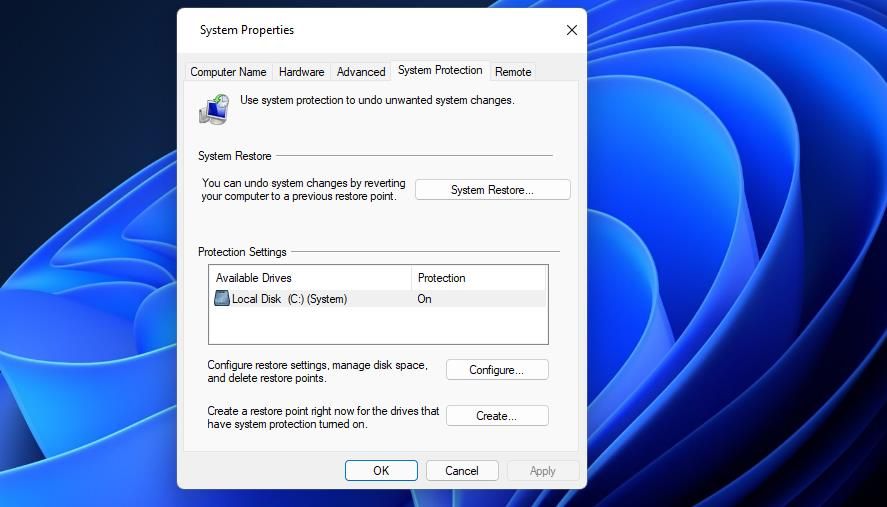
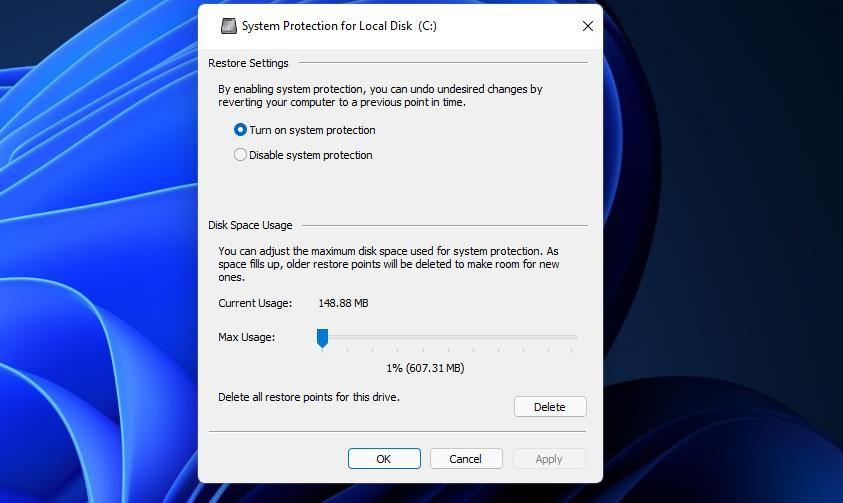
System Restore اکنون به طور خودکار نقاط بازیابی را ذخیره می کند. اینکه چند بار این کار را انجام می دهد تا حد زیادی به تنظیم حداکثر استفاده بستگی دارد. هیچ گزینه ای برای تنظیم یک برنامه زمان بندی خاص برای System Restore برای پشتیبان گیری از رجیستری وجود ندارد.
می توانید نسخه های پشتیبان رجیستری System Restore را در پنجره آن ابزار ببینید و انتخاب کنید. روی دکمه System Restore در پنجره System Properties کلیک کنید. سپس دکمه Next را فشار دهید تا نگاهی به نسخههای پشتیبان نقطه بازیابی موجود داشته باشید. اگر تعداد زیادی وجود دارد، ممکن است بتوانید گزینه Show more restore points را برای مشاهده لیست کامل انتخاب کنید.
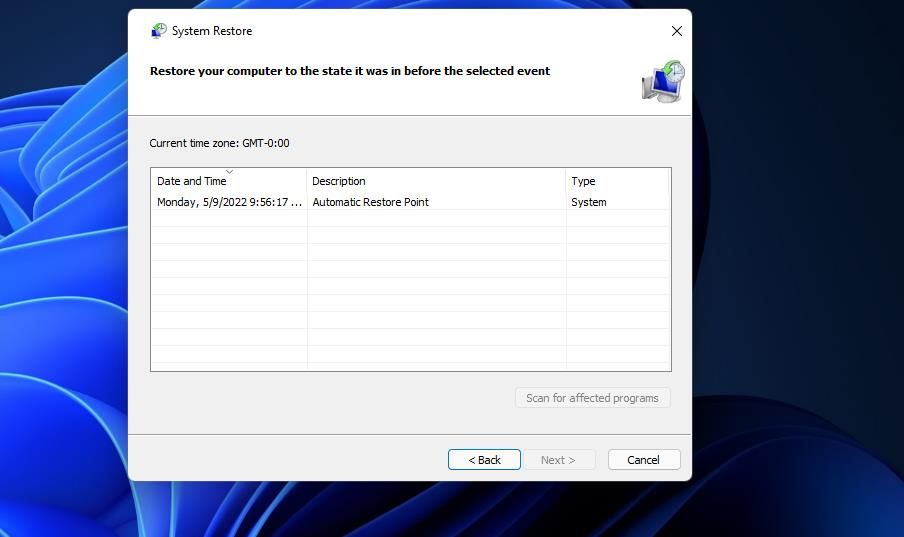
برای بازیابی نسخه پشتیبان رجیستری از آنجا، تاریخ نقطه بازیابی را انتخاب کنید. روی Next کلیک کنید تا به مرحله تایید بازیابی سیستم بروید. برای بازگرداندن ویندوز 11 به تاریخ بازیابی انتخاب شده، Finish را انتخاب کنید.
تنظیم پشتیبان گیری خودکار رجیستری در ویندوز 11
به کاربران توصیه میشود پشتیبانگیری خودکار رجیستری را در ویندوز 11 به هر طریقی فعال کنند. احتمالاً نیازی به بازیابی نسخه های پشتیبان رجیستری ویندوز ندارید. با این حال، چنین پشتیبانگیری میتواند برای حل مشکلات مختلف رایانه شخصی ارزشمند باشد. بنابراین، مطمئن شوید که پشتیبان گیری خودکار رجیستری را با یکی از روش های بالا فعال کرده اید.
